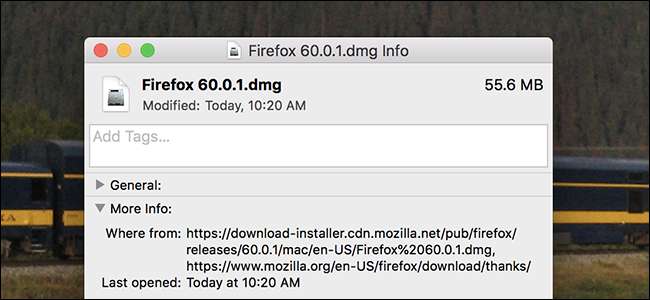
Ikke sikker på hvor den filen du nettopp lastet ned til Mac-en din faktisk kom fra? Det er en rask måte å sjekke inn macOS på.
Når du installere programvare på din Mac , er det en god ide å sørge for at du vet hvor filen kom fra, fordi noen nettsteder inneholder skadelig programvare med nedlastinger. Men det er også rett og slett interessant å se hvor forskjellige nettsteder leder deg når du laster ned noe.
Det er ikke vanskelig å sjekke ut dette. Høyreklikk på det nedlastede i Finder, og klikk deretter på "Get Info" -kommandoen. Du kan også velge filen og deretter trykke på Command + I.
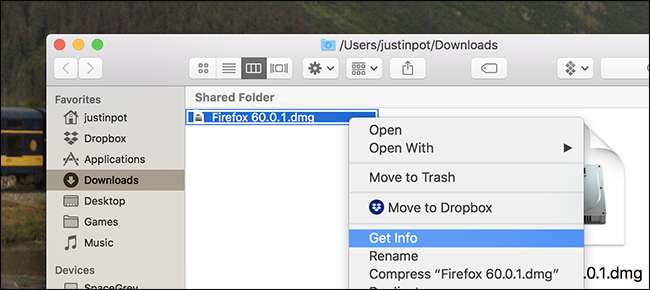
I Info-vinduet utvider du Mer Info-delen. Du bør se to URL-er: den nøyaktige for nedlastingen, og også nettstedet du klikket på lenken. I eksemplet nedenfor lastet vi ned Firefox fra Mozilla-nettstedet, og filen kom fra Mozilla-serveren.
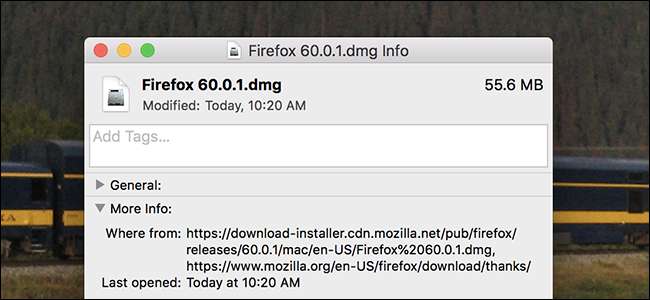
Vi lastet også ned Firefox fra MacUpdate-nettstedet, og oppdaget at linken deres pekte på nøyaktig samme nedlastningskobling som Mozilla. CNET, derimot, er vert for filen selv, som du kan se nedenfor.
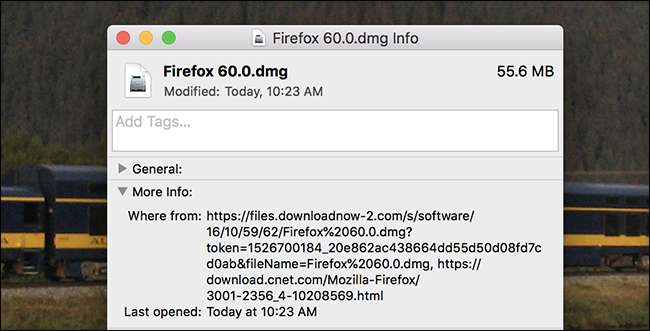
Denne CNET-nedlastingen var også utdatert da vi lastet den ned, noe som er like god grunn til å laste ned programvare direkte fra den offisielle hjemmesiden.
Hvis du ikke kan huske hvor du lastet ned noe fra, er dette hurtige tipset nyttig. Takk til Melissa Holt hos Mac Observer for å påpeke det for oss.







